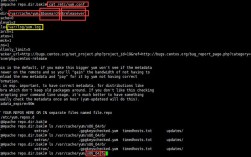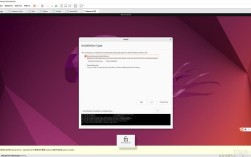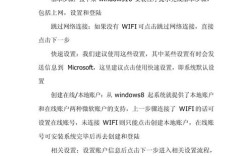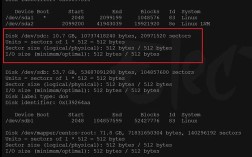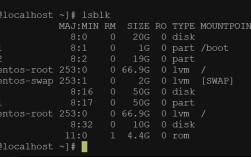ISO文件是一种光盘镜像文件,它包含了一个光盘上的所有数据,可以通过特定的软件进行打开和读取,下面将详细介绍几种常见的方法来打开ISO文件:
1、使用虚拟光驱软件
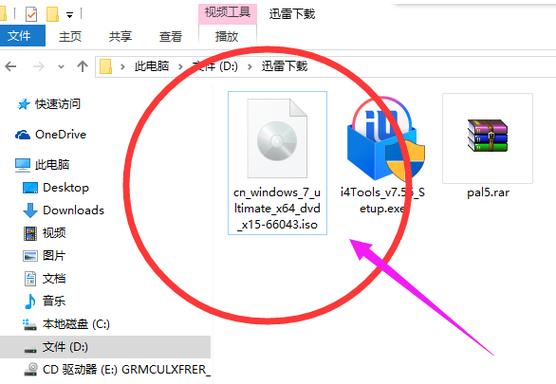
DAEMON Tools Lite:这是一个非常流行的虚拟光驱软件,可以方便地加载和打开ISO文件,下载并安装DAEMON Tools Lite,打开软件并添加一个虚拟光驱,将ISO文件加载到虚拟光驱中,在“我的电脑”中可以看到一个新的光驱盘符,双击即可访问ISO文件中的内容。
UltraISO:这是一款功能强大的ISO处理工具,不仅可以打开ISO文件,还能编辑、创建和刻录ISO镜像,下载安装后,可以直接用它打开ISO文件,并进行进一步的操作,如提取文件或制作可启动盘。
2、使用压缩软件解压ISO文件
WinRAR:几乎所有的压缩软件都可以解压ISO文件,例如WinRAR,右键点击ISO文件,选择“解压到…”,然后选择解压的目标文件夹,即可获得ISO文件中的所有内容。
7Zip:这是另一款常用的免费压缩软件,同样可以解压ISO文件,右键点击ISO文件,选择“提取到…”,然后选择解压的位置即可。
3、使用Windows系统自带功能
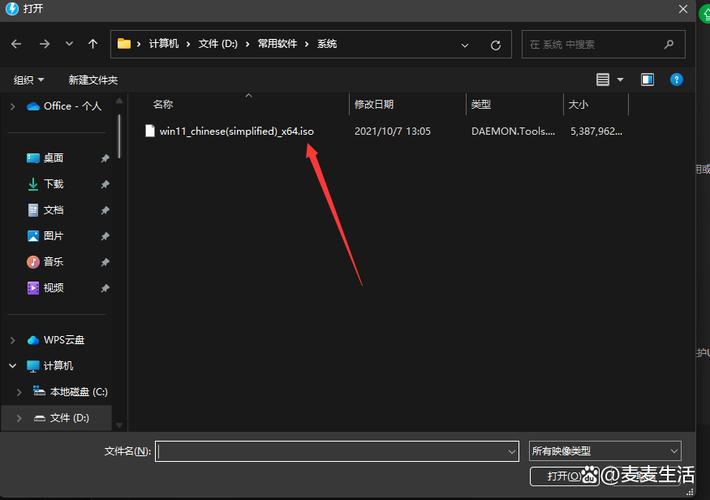
Windows 8及以上版本:在这些版本的Windows系统中,ISO文件已经得到了原生支持,只需双击ISO文件,系统会自动将其挂载为一个虚拟光驱,可以在“计算机”中看到一个新的光驱盘符,直接访问其中的文件,如果无法双击打开,可以尝试右键点击ISO文件,选择“装载”选项。
4、使用Linux系统
挂载ISO文件:在Linux中,可以使用命令行工具将ISO文件挂载为一个目录,创建一个挂载点(空目录),然后使用mount命令挂载ISO文件。
```bash
mkdir /mnt/iso
mount o loop path/to/your.iso /mnt/iso
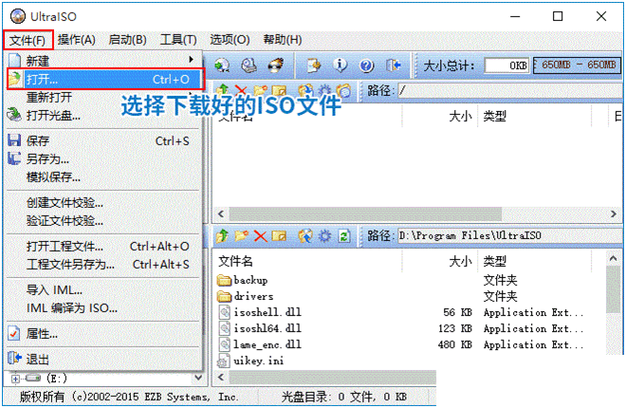
```
你可以在/mnt/iso目录下访问ISO文件中的内容。
5、使用在线工具和服务
在线转换服务:有些网站提供在线ISO文件查看和提取服务,无需安装任何软件,只需上传ISO文件,即可在线浏览和下载其中的内容。
相关FAQs
如何将ISO文件刻录到光盘?
要将ISO文件刻录到光盘,可以使用以下方法:
1、使用CD/DVD刻录软件:大多数刻录软件都支持ISO文件的刻录,Nero、ImgBurn等,打开软件,选择“刻录映像文件”,然后选择你的ISO文件进行刻录。
2、使用Windows自带的刻录功能:在Windows 7及以上版本中,系统自带了ISO刻录功能,右键点击ISO文件,选择“刻录光盘映像”,然后按照提示操作即可。
如何制作可启动的USB驱动器?
要制作可启动的USB驱动器,可以使用以下工具:
1、Rufus:这是一个非常流行的USB启动盘制作工具,下载并运行Rufus,插入USB驱动器,选择ISO文件作为启动映像,点击“开始”按钮即可制作可启动的USB驱动器。
2、UNetbootin:这是一款跨平台的启动盘制作工具,适用于Windows、Linux和MacOS,下载并运行UNetbootin,选择ISO文件和目标USB驱动器,点击“确定”即可制作可启动的USB驱动器。
通过上述多种方法,可以轻松打开和处理ISO文件,无论是使用虚拟光驱软件、压缩软件、Windows自带功能,还是其他专业工具,都能满足不同的需求,希望这些信息对你有所帮助!